Sådan kan du nemt kaste lokale mediefiler fra Android til Chromecast

Det er virkelig nemt at kaste ting som YouTube og Netflix-videoer fra din Android-telefon til din Chromecast, men hvad med video gemt på din telefon eller endda på dit hjemmenetværk? Læs videre, da vi hjælper en nysgerrig læser til at sende filer fra sin telefon til den store skærm.
Kære How-To Geek,
Jeg har taget til at bruge min Chromecast dagligt til YouTube og Netflix, men jeg er begrænset til specialitet Medieapps, der har indbygget Chromecast-funktionalitet? Kan jeg kaste noget fra min Android-telefon til mit HDTV? Jeg har brugt forskellige hardwarecenterpakker i medierne gennem årene, men det ville være fantastisk freaking awesome, hvis jeg bare kunne sparke ting fra min telefon eller fra et netværk dele på mit hjemmenetværk direkte til Chromecast.
Er der en app, der kan få denne magi til at ske?
Med venlig hilsen
Castin 'Crazy
Du har sikkert valgt den rigtige tid til at udvide dine Chromecast-horisonter. Vores foretrukne Android File Explorer-app ES File Explorer opdaterede for nylig og lancerede et Chromecast-plugin. Det er fantastisk, da det giver dig mulighed for ikke kun at streame et kompatibelt video- / lydfilformat fra din telefon (om det er placeret på den interne hukommelse, SD-kort eller vedhæftet lager), men det giver dig også mulighed for at streame enhver kompatibel mediekilde, som du kan adgang via ES File Explorer (som vil omfatte de netværksaktier, du taler om).
RELATED: Chromecast Mere end websider: 4 typer filer, du kan se i Chrome
Der er andre apps, mere end et par faktisk i Play Butik, der giver dig mulighed for at streame lokale medier fra din enhed til Chromecast, men de er ofte flaky, fra udviklere, der ikke har eksisteret så længe som ES Apps, har tendens til ikke at fungere godt på tværs af forskellige hardwareplatforme og lider af en lang række andre problemer. I stedet for at vænne sig til at bruge et program, der aldrig kan opdateres igen (eller det fungerer ofte ikke rigtigt lige ud af porten), er vi meget glade for at bruge det nye plugin til ES File Explorer.
Lad os tage en hurtigt se på, hvor nemt ES File Explorer's nye plugin gør det. Hvis du ikke allerede har det på din telefon, skal du tage et øjeblik for at downloade det. Hvis du allerede har det, skal du opdatere det. Derefter afbrændes det og navigerer via filgrænsefladen til en fil, du ønsker at streame til Chromecast.
Vælg den fil, du vil sende til Chromecast, med et langt tryk på filnavnet, og klik derefter på knappen "Mere" i det nederste hjørne.
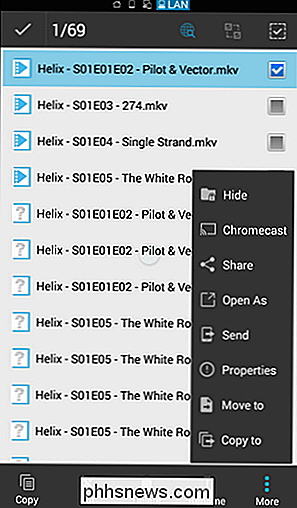
Klik på Chromecast-indstillingen i menuen Mere. Fordi dette er første gang, du har opfordret til Chromecast-pluginet, bliver du bedt om at downloade den (download er en lille fil fra Play Butik. Klik på Ja for at downloade det.
Gentag den samme proces efter installationen klikker på Mere -> Chromecast igen. Alle Chromecasts, der er synlige for din enhed, vil være synlige for dig via ES File Explorer-menuen som sådan.
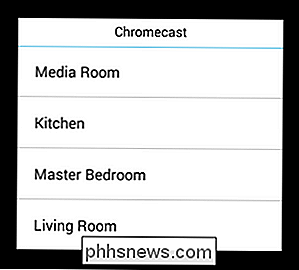
Som dig, er vi lidt glad for Chromecast (nok nok til at sætte en bare om overalt). Når du laver markeringen, åbner ES File Explorer-indfødt afspiller, men med denne besked.
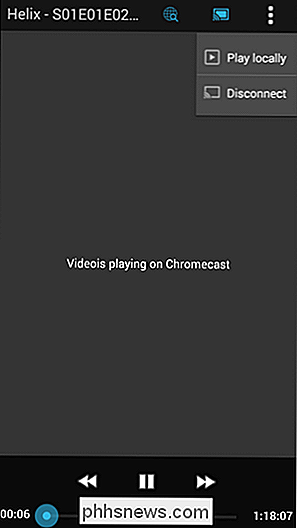
Filen starter samtidig med at afspille på dit Chromecast-tilsluttede HDTV. ES-filoversigter-pluginet er nemt at læse på -skærmvisning af filnavnet og de grundlæggende back-, pause / afspil, fremad og skrubbe-kommandoer, der afspejler det, du ser på skærmen på din Android-enhed.
Det er alt der også! Nyd streaming alt indhold tilgængeligt via ES File Explorer til din Chromecast!
Tryk på g tech spørgsmål? Skyd os en mail på , og vi gør vores bedste for at svare på det.
Sådan ændres størrelsen på tekst, ikoner og mere i Android
Lad os se det ud: uanset hvor godt skærmen er på vores telefoner og tablets, kan teksten undertiden være for lille hvis du har dårlig syn Den gode nyhed er, at der findes en række forskellige metoder til at hjælpe dig med at lindre skævhed bare for at gøre tekst (eller noget andet) mere læseligt. Afhængig af hvilken version af Android du bruger (og hvilken type telefon) er det muligt at du måske kan ændre tekststørrelsen, eller endda gøre alt på skærmen større.

Sådan deaktiveres søgning i Windows
Hvis du virkelig ikke bruger Windows Search meget, kan du deaktivere indeksering helt ved at slukke for Windows Search-tjenesten. Du kan stadig søge - det vil bare tage længere tid uden et indeks. Hvis du tænker på at deaktivere Søg, fordi det sænker tingene ned, anbefaler vi at trimme ned, hvilke filer og mapper der bliver indekseret og se om det arbejder for dig først.



